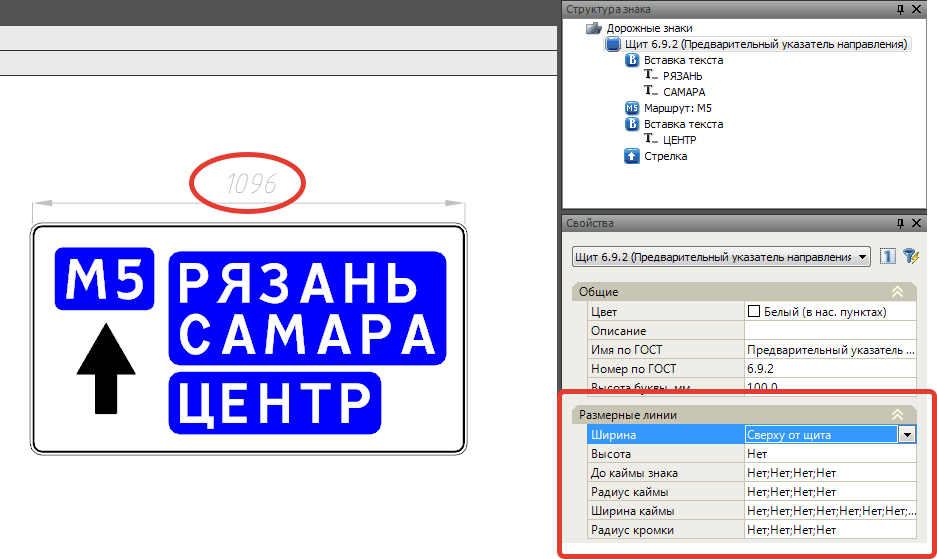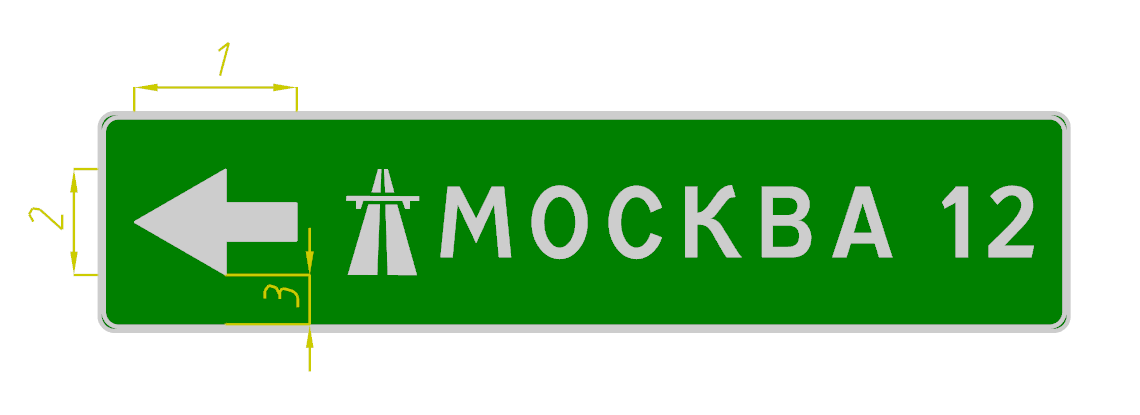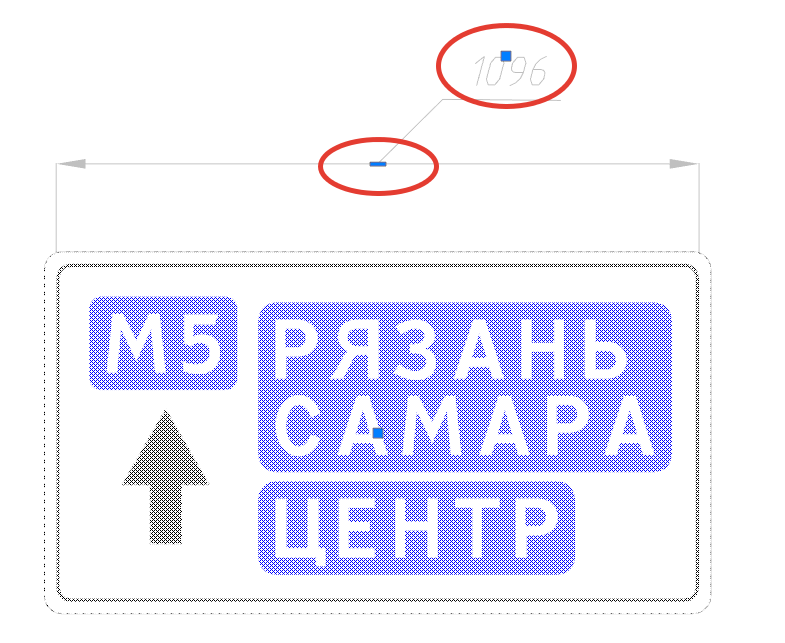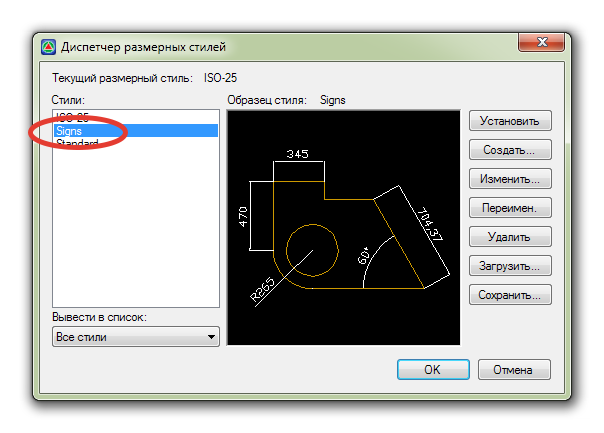Инструменты сайта
Боковая панель
Содержание
Размерные линии
Общие сведения
В данном разделе документации приводится описание механизмов расстановки и редактирования размерных линий.
Размерные линии можно поделить на два вида:
- Размерные линии стандартных элементов. Данные размерные линии привязаны к элементу (Вставки текста, Щиту, Пиктограмме и т.д), они динамические (пересчитываются в случае изменения параметров элемента) и предназначены непосредственно для задания размеров у стандартных элементов через окно Свойства.
- Произвольные размерные линии. Данные размерные линии не привязываются в какому либо элементу, соответственно динамически не пересчитываются, а их расстановка производится в любом месте щита. С помощью данных размерных линий проставляются, например, какие то вспомогательные размеры или размеры между различными элементами щита. Имеется несколько видов размеров (Параллельный, Линейный, Угловой и т.д.).
Размерные линии стандартных элементов
Для отображений размерных линий у стандартных элементов:
- Выделите нужный элемент, выбрав его в рабочем окне или в Структуре знака.
- В окне Свойства в поле параметра Размерные линии, установите местоположение размерной линии. Для этого выберите положение размерной линии из выпадающего списка или дополнительного окна:
Особенностью данных размерных линий является то, что они могут быть отрисованы либо «от элемента», либо «от щита». Необходимый вид отображения задается путем выбора соответствующего пункта в выпадающем списке:
Пример отображения размера «от элемента», т.е. выбран размер для параметра Высота вставки - «Справа»:
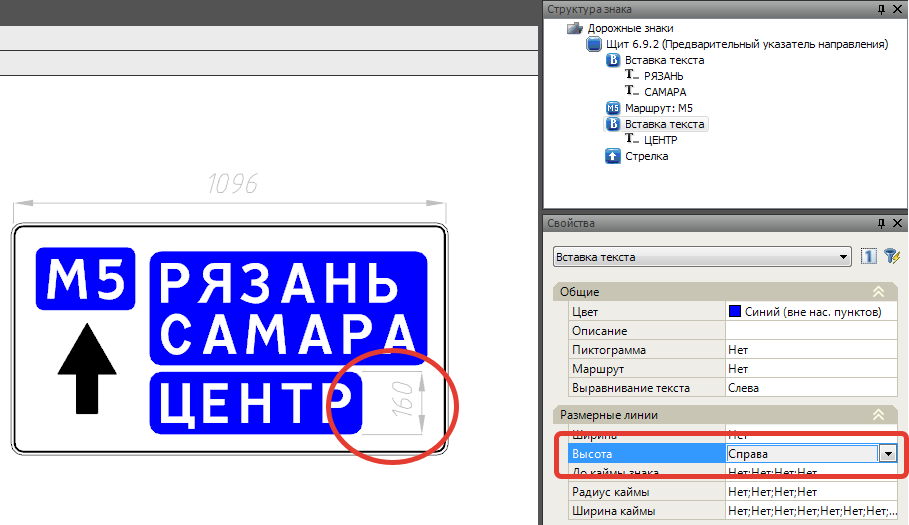
Пример отображения размера «от щита», т.е. выбран размер для параметра Высота вставки - «Справа от щита»:
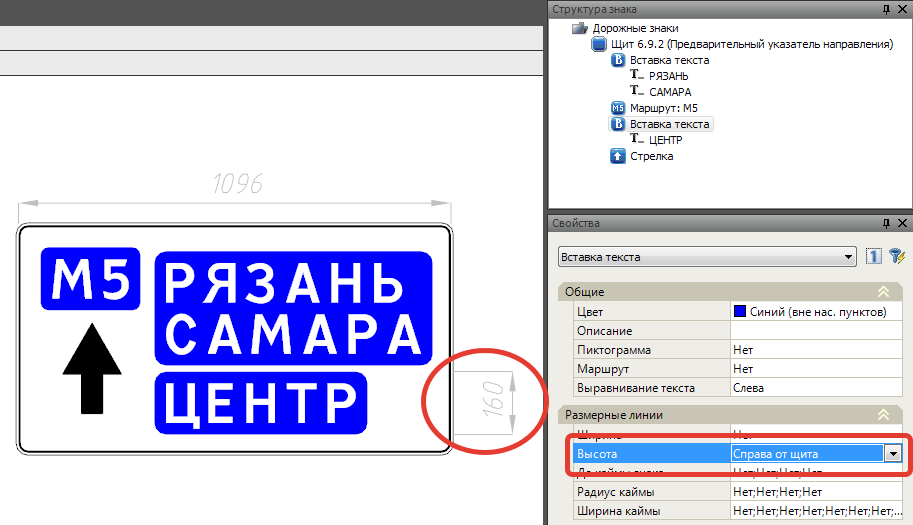
Далее будут подробно рассмотрены размерные линии каждого элемента.
Размерные линии элемента Щит
В окне Свойства для элемента Щит доступны следующие размерные линии:
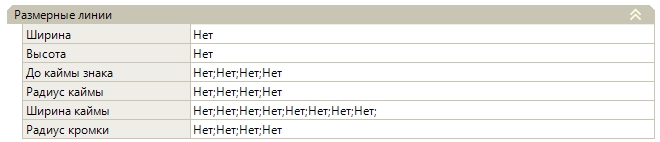
Размеры схематично показаны на рисунке ниже:
- 1 - Ширина щита.
- 2 - Высота щита.
- 3 - Радиус внутренней каймы.
- 4 - Ширина внутренней каймы.
- 5 - Радиус внешней каймы.
- 6 - До каймы знака.
Размерные линии элементов Направление, Стрелка, Пиктограмма
Для элементов Направление, Стрелка и Пиктограмма параметры задания и отображения размерных линий одинаковы.
На примере ниже показано отображение размерных линий на примере элемента Стрелка.
- 1 - Ширина элемента
- 2 - Высота элемента
- 3 - До каймы знака
Размерные линии Вставка, Маршрут
Параметры задания и отображения размерных линий у элементов Вставка текста и Маршрут одинаковы. На примере ниже отображение размерных линий у элемента Вставка текста.
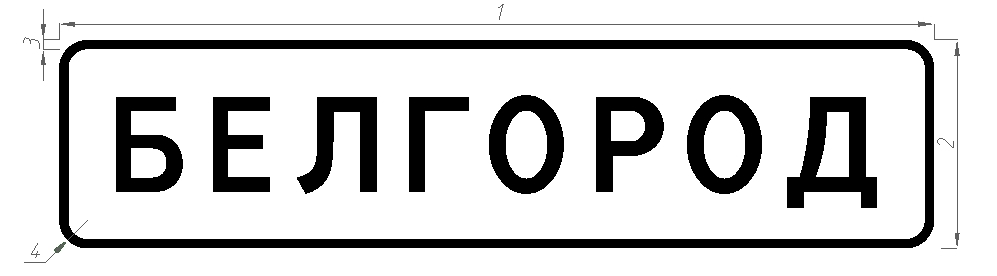
- 1 - Ширина вставки
- 2 - Высота вставки
- 3 - Ширина каймы
- 4 - Радиус каймы
- Расстояние до каймы знака работает аналогично, как и расстояние до каймы вставки
Размерные линии Текст (Расстояние)
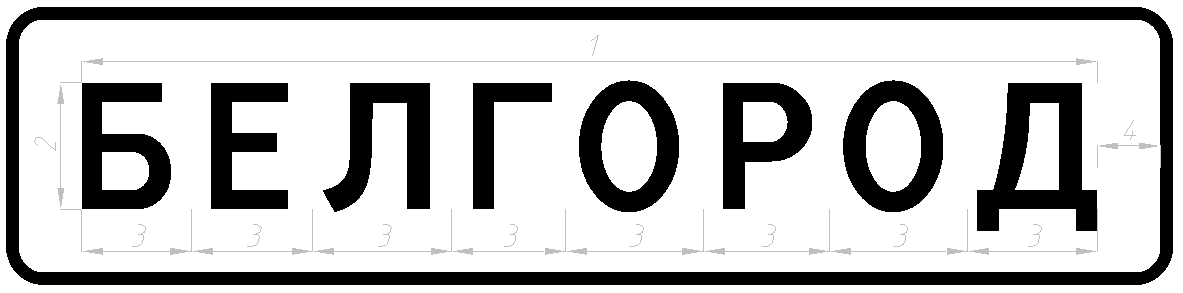
- 1 - Ширина текста
- 2 - Высота текста
- 3 - Ширина литерных площадок
- 4 - Расстояние до каймы вставки
Произвольные размерные линии
Расстановка произвольных размерных линий производится путем выбора необходимого типа размера через меню Рисовать - Размеры - … или специализированную Панель инструментов:
Редактирование и стили размерных линии
Положение размерных линий можно редактировать, для этого имеются специальные вершинки (грипы), с помощью которых, зажав левой кнопкой мыши, можно корректировать положение размера  и делать выноски
и делать выноски  .
.
- Для «произвольных размерных линий» может быть создан и назначен любой размерный стиль. Подробное описание механизмов создания Размерных стилей описано в главе Инструменты работы со слоями
- «Стандартные размерные линии» отрисовываются определенным размерным стилем с названием «Signs»:
поэтому при необходимости внесения изменений, производить их нужно непосредственно в данном стиле «Signs».
Следующий раздел: Отступы;